很多朋友在买电脑之前都要关心一下电脑配置等等问题,电脑的配置通常是指电脑的硬件配件的高档程度以及性价比等,电脑的性能好坏主要由硬件配置来进行决定。那么,要怎么看电脑配置呢?下面小编就为大家带来了脑配置查看教程,一起来看看吧。
工具/原料:
系统版本:windows系统
品牌型号:联想小新Air 13 Pro
方法/步骤:
方法一:方法一:打开控制面板进入系统查看(win7系统)
1、电脑配置查看方法,首先在桌面上点击打开控制面板,点击进入“系统和安全”。

2、找到并点击进入“系统”。
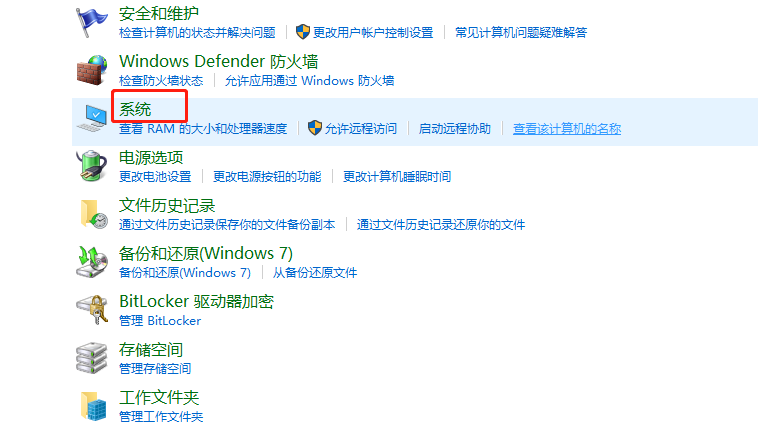
3、进入之后即可成功看到电脑的系统、处理器以及内存等信息。
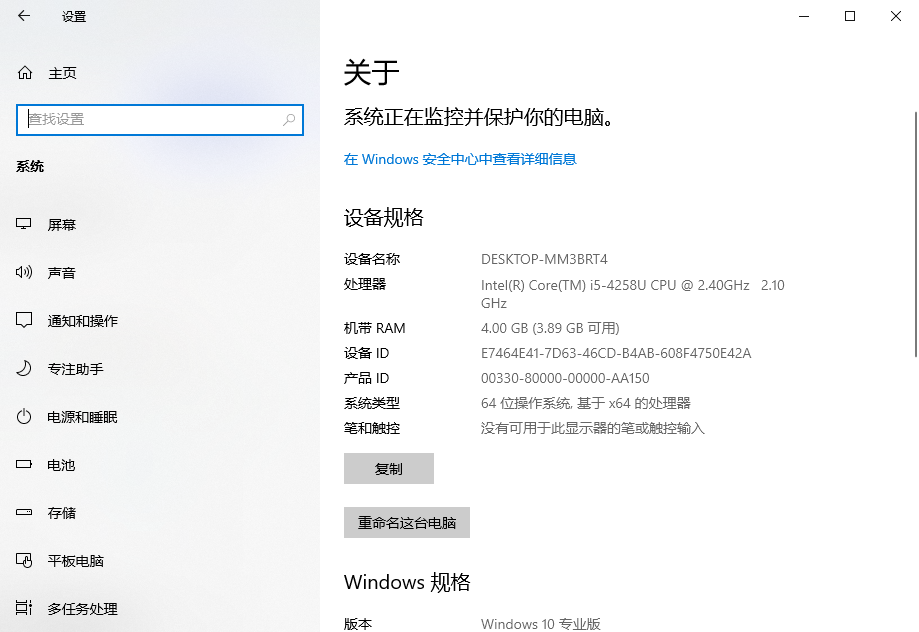
4、在关于界面处下拉,点击设备管理器即可成功查看显卡型号等信息。
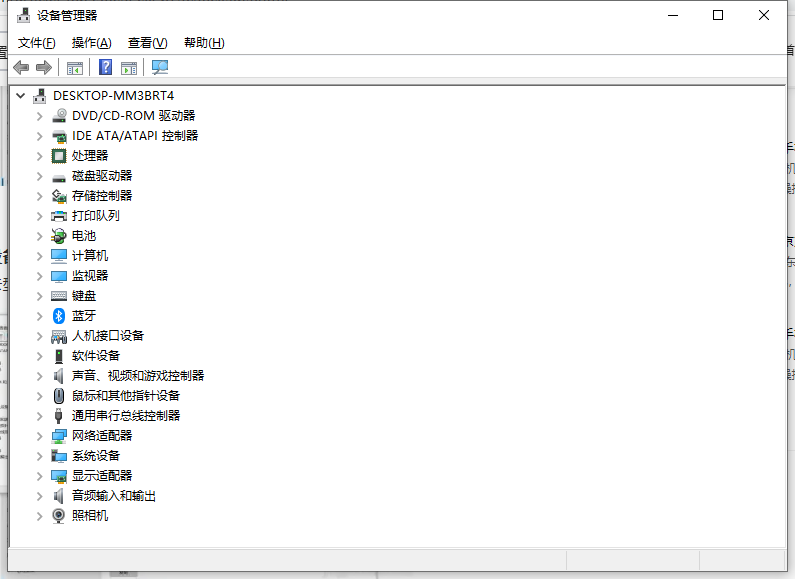
方法二:打开此电脑属性查看(win10系统)
1.在电脑桌面找到此电脑,鼠标右键点击。

2.在弹出的菜单界面中,点击属性。

3.在此页面即可成功查看电脑的配置。

总结
方法一:打开控制面板进入系统查看(win7系统)
1、进入控制面板,进入系统。
2、查看电脑的系统、处理器、内存等信息。
3、在设备管理器下查看显卡型号等信息。
方法二:打开此电脑属性查看(win10系统)
1.右键点击此电脑,选择其属性。
2.成功查看电脑的配置。

很多朋友在买电脑之前都要关心一下电脑配置等等问题,电脑的配置通常是指电脑的硬件配件的高档程度以及性价比等,电脑的性能好坏主要由硬件配置来进行决定。那么,要怎么看电脑配置呢?下面小编就为大家带来了脑配置查看教程,一起来看看吧。
工具/原料:
系统版本:windows系统
品牌型号:联想小新Air 13 Pro
方法/步骤:
方法一:方法一:打开控制面板进入系统查看(win7系统)
1、电脑配置查看方法,首先在桌面上点击打开控制面板,点击进入“系统和安全”。

2、找到并点击进入“系统”。
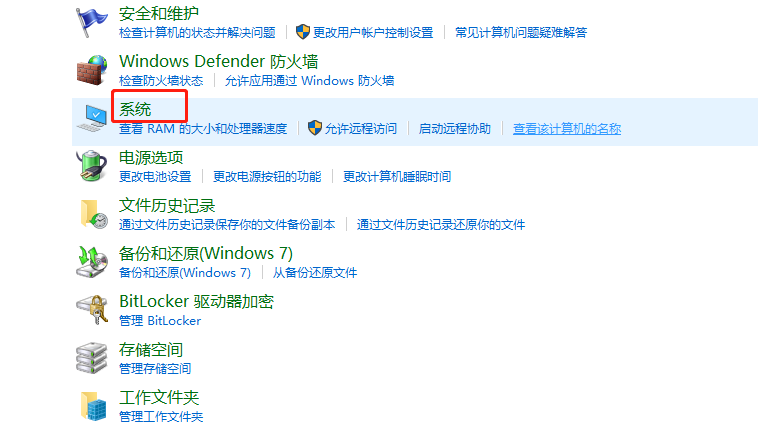
3、进入之后即可成功看到电脑的系统、处理器以及内存等信息。
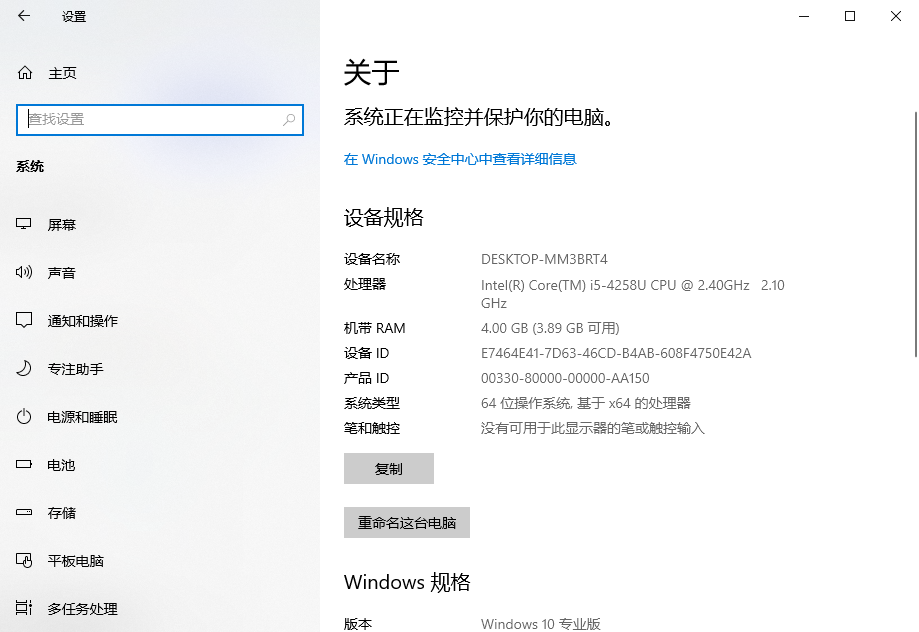
4、在关于界面处下拉,点击设备管理器即可成功查看显卡型号等信息。
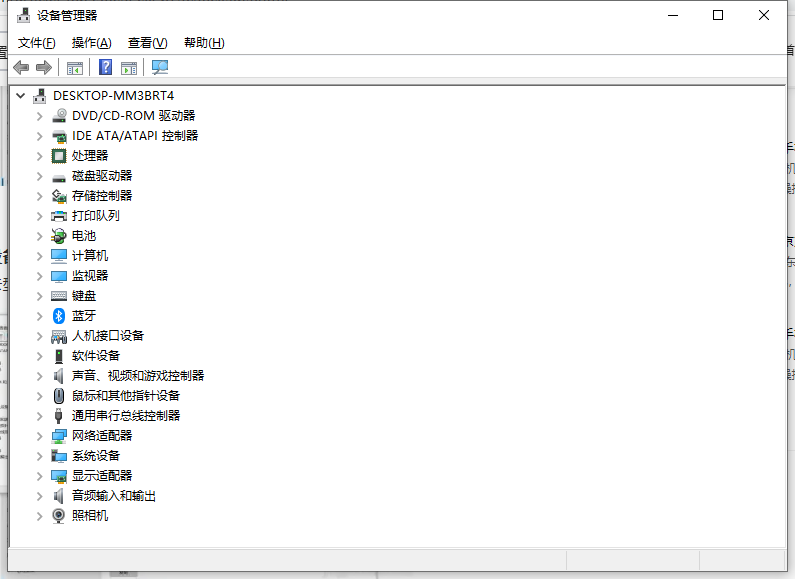
方法二:打开此电脑属性查看(win10系统)
1.在电脑桌面找到此电脑,鼠标右键点击。

2.在弹出的菜单界面中,点击属性。

3.在此页面即可成功查看电脑的配置。

总结
方法一:打开控制面板进入系统查看(win7系统)
1、进入控制面板,进入系统。
2、查看电脑的系统、处理器、内存等信息。
3、在设备管理器下查看显卡型号等信息。
方法二:打开此电脑属性查看(win10系统)
1.右键点击此电脑,选择其属性。
2.成功查看电脑的配置。
















